Алексей Федорчук - Погружение в Salix
- Название:Погружение в Salix
- Автор:
- Жанр:
- Издательство:неизвестно
- Год:неизвестен
- ISBN:нет данных
- Рейтинг:
- Избранное:Добавить в избранное
-
Отзывы:
-
Ваша оценка:
Алексей Федорчук - Погружение в Salix краткое содержание
Эта электронная книжка, aka e-book, посвящена дистрибутиву Salix – одному из «клонов» Slackware. Он интересен и сам по себе. Но также и тем, что среди всех потомков старейшего из выживших дистрибутивов он в наибольшей степени наследует особенности родительской системы. И потому знакомство с ним может рассматриваться (в том числе и) как самый быстрый и простой метод вхождения в мир Slackware. Ибо фраза «Если ты знаешь Slackware – ты знаешь Linux» до сих пор не потеряла своей актуальности.
Настоящая книжка не является руководством по Salix, Slackware или, тем более, по Linux'у вообще. Нет, это описание дистрибутив-специфических особенностей Salix'а – тех, которые показались мне интересными, и которые я задействовал в своей практической работе.
Основу книжки составили заметки о Salix на Блогосайте и цикл статей, размещённых на IBM developerWorks (содержание его здесь). Ныне они исправлены, дополнены и причёсаны, так что полного совпадения с материалами, ранее размещёнными на указанных ресурсах, нет.
Непосредственным стимулом к оформлению всех изложенных материалов послужило желание моего сына Виктора погрузиться в Salix самому и приобщить к нему сестру Ольгу. Так что им эта e-book'а и посвящается.
Погружение в Salix - читать онлайн бесплатно полную версию (весь текст целиком)
Интервал:
Закладка:
Далее предстоит весьма ответственный шаг – выбор для корневого раздела файловой системы: инсталлятор Salix поддерживает практически все, которые являются нативными для Linux. В частности, это один из немногих дистрибутивов, который до сих пор поддерживает reiserfs на стадии установки. Однако по умолчанию Salix для корневого раздела предлагает XFS :
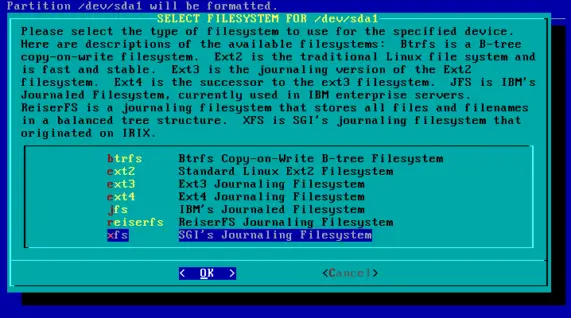
Рисунок 2-8. Выбор файловой системы для корневого раздела
Выбор файловой системы я здесь обсуждать не буду – это вопрос в значительной степени религиозный, и определяется личными предпочтениями и предыдущим опытом. Но если таковых не имеется – то вполне резонно принять выбор разработчиков дистрибутива. Тем более, что XFS в современном её виде действительно обладает замечательным быстродействием – за исключением некоторых ситуаций, типа удаления многих мелких файлов, на чём она просто вязнет. А в случае сомнений беспроигрышный вариант – ext4. Она лишена ярких достоинств, но не имеет и существенных недостатков.
Вне зависимости от выбора, после форматирования корневого раздела, следует проделать эту же процедуру и с разделом под будущий домашний каталог, для которого также по умолчанию предлагается XFS. А потом указать для него точку монтирования явным образом – /home.
Итог разметки диска и форматирования будет выведен в виде примерно такой таблицы:

Рисунок 2-9 Итог разметки диска и форматирования
Разумеется, этот список будет включать все действительно созданные разделы. И именно он будет зафиксирован в файле /etc/fstabустановленной системы.
Следующий шаг – выбор источника установки: CD/DVD или USB-носитель. Предлагается также установка с дискового раздела или ранее смонтированного каталога, но я эти случаи не рассматривал. А затем, после определения установочного носителя, наступает момент выбора варианта установки, коих предлагается три – полный ( FULL), базовый ( BASIC) и минимальный ( CORE):
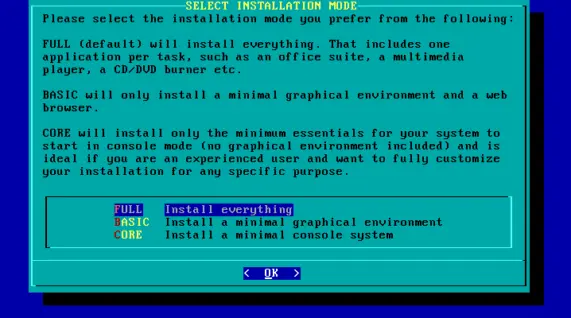
Рисунок 2-10. Выбор варианта установки
Полный вариант, отмеченный по умолчанию, приводит к установке рабочего стола Xfce и сформированного разработчиками набора приложений – о принципах их подбора говорилось в первой главе, а о составе речь пойдёт в одной из последующих. Базовый вариант подразумевает установку только среды Xfce, без сторонних приложений. Наконец, вариант CORE – это инсталляция чисто консольной (но, в этих рамках, полнофункциональной) системы.
Не смотря на различие результата, процесс установки во всех трёх вариантах протекает почти одинаково, так что ниже речь пойдёт о установке полной. Об отличиях вариантов BASIC и CORE я скажу в главе третьей.
После выбора варианта и нажатия на кнопку OKначинается попакетное развёртывание системы, ход которого при желании можно наблюдать воочию. Хотя и не очень долго: поскольку формат пакетов Salix очень прост — это обычные для Slackware txz (то есть tar-архивы, сжатые утилитой xz), установка происходит весьма быстро (при инсталляции с USB-носителя – примерно за 3 минуты).
И теперь наступает время установки загрузчика – Salix по сию пору сохраняет верность традиционному LILO, и на на стадии инсталляции иные загрузчики недоступны. Хотя в дальнейшем никто не может запретить установку GRUB2из штатного репозитория.
Вариантов установки LILO– два, «простой» ( simple) и «экспертный» ( expert). Можно также отказаться от установки загрузчика вообще ( skip) – на случай, если на машине уже установлена какая-либо другая ОС со своим загрузчиком, менять который не целесообразно:
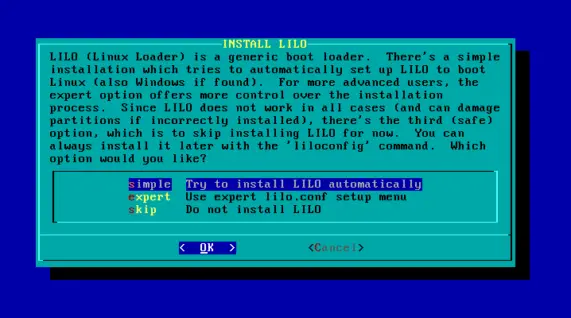
Рисунок 2-11. Установка загрузчика LILO
Различие же между «простым» и «экспертным» вариантом – следующее. В первом конфигурационный файл LILO /etc/lilo.conf автоматически настраивается для загрузки только устанавливаемой системы (то есть Salix) с некоторыми опциями по умолчанию. Единственный уточняющий вопрос – о месте размещения самого загрузчика, в MBR целевого диска, в PBR корневого раздела, или, как атавизм, на загрузочную дискету:
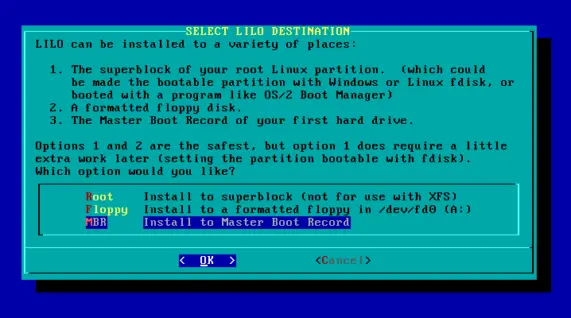
Рисунок 2-12. Выбор места размещения загрузчика
К «простому» варианту имеет смысл прибегнуть, если в машине имеется единственный накопитель и нет других установленных систем. В противном случае лучше обратиться к варианту «экспертному»: он позволяет более гибко настроить параметры загрузки устанавливаемой системы, а также добавить в меню загрузчика пункты для других ОС – не только дистрибутивов Linux, но даже и Windows.
Про Windows ничего сказать не могу. А вот добавление в меню LILOзагрузки какого-либо иного дистрибутива Linux для корректного его запуска, возможно, потребует ручной правки /etc/lilo.conf или обращения к специальной утилите LiloSetup (о которой буде говориться в главе#).
В обоих вариантах настройки LILO доступна возможность выбора видеорежима его запуска – стандартного текстового (с плотностью знаков 80x25) или одного из использующих кадровый буфер (frame buffer):
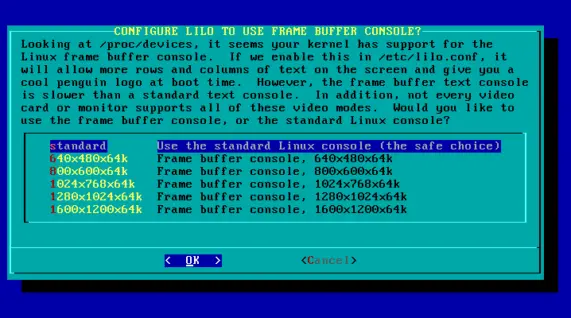
Рисунок 2-13. Выбор видеорежима для запуска загрузчика
Рекомендация разработчиков – стандартный режим, и с ней трудно не согласиться. И опять-таки не надо питать иллюзий, что выбор здесь как-то влияет на видеорежим консоли после загрузки системы – он имеет силу только для самого загрузчика.
Наконец, при необходимости, во время конфигурирования LILO можно добавить параметры загрузки ядра, например, отключение режима ACPI. Но на современных машинах такая необходимости почти никогда не возникает.
После завершения конфигурирования загрузчика происходит его установка на целевой носитель – и на этом собственно инсталляция заканчивается. Все дальнейшие действия относятся к начальной настройке системы, хотя и являются практически обязательными.
Первое из таких действий – указание настройки системных часов, по местному времени или по UTC, с последующим выбором часового пояса, например, Europe/Moscow. После чего определяется системная локаль. Из «русскоязычных» локалей на стадии установки доступны только «юникодовские» ru_RU.utf8 и ru_UA.utf8. Впрочем, приверженцы «допотопной» DOS, «бомжовской» KOI-8 или «классово чуждой» cp1251 обычно сами знают, как установить свою любимую локаль.
Читать дальшеИнтервал:
Закладка:

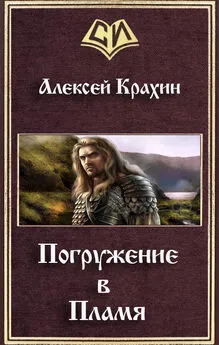
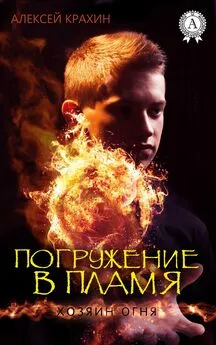
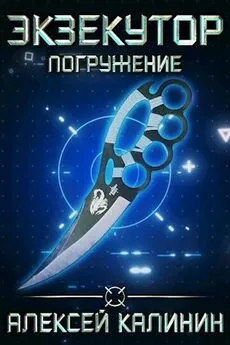
![Алексей Селютин - Погружение [СИ]](/books/1075095/aleksej-selyutin-pogruzhenie-si.webp)
